
如何在Word中制作立体图片效果
Word是我们常用的文字处理软件,但它的图片处理功能同样强大。如果你想在Word中制作立体图片效果,可以按照以下步骤操作:
- 打开Word软件,新建一个空白文档。
- 调整页面大小,然后点击“插入”选项卡,点击“图片”按钮,插入一张背景图片。
- 插入后调整图片大小以完全覆盖整个页面。
- 接着,再插入要添加立体效果的图片。为了使它显示在背景图片之上,右击图片后选择“浮于文字上方”。
- 在“格式”选项卡中,点击“更正”来适当改变图片的柔度,这里选择“柔化:50%”。
- 接着,点击“颜色”按钮,适当调整图片的“颜色饱和度”和“色温”,这里选择“饱和度:300%”。
- 然后,点击“艺术效果”按钮,选择“画笔刷”,使图片更加嵌入于背景。
- 接着,点击“图片效果”按钮,选择映像,然后点击“映像变体”中的“紧密映像:接触”,即可制造出倒影效果。
- 点击“三维旋转”按钮,选择“透视”中的“透视:前”,即可将该图片的立体效果显现出来。
通过以上步骤,你就可以在Word中制作出立体图片效果了。
未经允许不得转载:免责声明:本文由用户上传,如有侵权请联系删除!
 随码网
随码网










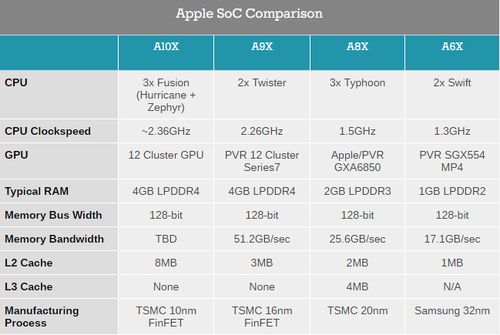













最新评论
这个文章解决了我多年在编程语言的看法,很中肯
这里可以学到前端,后端,大数据,AI技术,赞
这个站真不错,包括前端,后端,java,python,php的等各种编程语言,还有大数据和人工智能教程
vue,angular,C++和其他语言都有相关的教程
这个站我能学到python和人工智能相关的经验